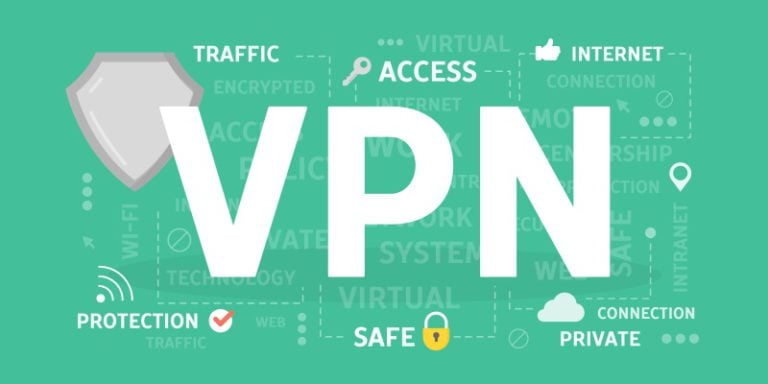VPNs machen es unglaublich einfach, online sicher zu bleiben, und ihre Fähigkeit, regionale Beschränkungen zu umgehen, bedeutet, dass Sie von überall auf der Welt auf Ihre Lieblingsdienste zugreifen können.
Obwohl VPNs einfach zu konfigurieren sind, sind sie oft nicht in der Lage, Benutzer über die Ursachen und Ursachen von Problemen zu informieren. Hier sind einige der häufigsten VPN-Probleme und wie man sie behebt.
Sie können keine Verbindung zum VPN herstellen oder mit ihm verbunden bleiben
Wenn Sie überhaupt keine Verbindung zum VPN herstellen können, prüfen Sie zunächst, ob Sie über eine Internetverbindung verfügen. Dies scheint offensichtlich, wird aber oft übersehen. Wenn Ihre Verbindung in Ordnung ist, besteht der nächste Schritt darin, es mit einem anderen VPN-Server zu versuchen.

Manchmal fallen Server wegen Wartungsarbeiten aus und die VPN-App wird nicht rechtzeitig aktualisiert, sodass Sie die Möglichkeit haben, eine Verbindung zu einem Server herzustellen, der eigentlich nicht verfügbar ist. Wenn Sie eine Verbindung zu einem Ihrer anderen VPN-Server herstellen können, ist wahrscheinlich Folgendes passiert.
Wenn Sie die Server hingegen nicht nutzen können oder Ihre Verbindung häufig abbricht, liegt das Problem höchstwahrscheinlich an Ihren Netzwerkeinstellungen.
Folgendes ist in diesem Fall zu tun:
- Überprüfen Sie zunächst die Seite mit den VPN-Einstellungen. Wenn es eine Schaltfläche zum Zurücksetzen der Standardeinstellungen gibt, klicken Sie darauf. Wenn nicht, ändern Sie das Verbindungsprotokoll auf „Automatisch“ (falls diese Option nicht verfügbar ist, wählen Sie TCP oder UDP).
- Fügen Sie dann Ihr VPN zur Ausnahmeliste hinzu, um sicherzustellen, dass es nicht von einer Firewall blockiert wird. Dieser Vorgang ist für jedes Betriebssystem unterschiedlich – Windows und MacOS.
Windows
Klicken Sie unten links auf dem Bildschirm auf das Windows-Symbol und geben Sie „Windows Defender Firewall“ (ohne Anführungszeichen) ein. Wählen Sie nun „Eine Anwendung zulassen“ oder eine Funktion durch die Windows Defender-Firewall aus der Liste auf der linken Seite aus. Klicken Sie im nächsten Bildschirm auf „Einstellungen ändern“ und dann auf „Andere Anwendung zulassen“. Suchen Sie schließlich die VPN-App und klicken Sie auf Hinzufügen.
Mac OS
Klicken Sie zunächst auf das Apple-Symbol in der oberen linken Ecke. Wählen Sie „Systemeinstellungen“ und dann „Sicherheit und Datenschutz“. Gehen Sie von hier aus zur Registerkarte „Firewall“ und klicken Sie auf die Schaltfläche „Firewall-Optionen“. Sie sehen eine Liste der Programme und darunter erscheint eine Plus-Schaltfläche (+). Klicken Sie hier, suchen Sie Ihre VPN-App und klicken Sie auf die Schaltfläche „Hinzufügen“.
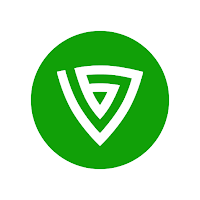
VPN ist zu langsam
Dies ist eines der häufigsten VPN-Probleme. Führen Sie einen Geschwindigkeitstest durch, während Sie nicht mit dem VPN verbunden sind. Insgesamt können Sie davon ausgehen, dass ein VPN Ihre Netzwerkgeschwindigkeit um etwa ein Drittel verlangsamt, sodass Sie eine einigermaßen schnelle Verbindung benötigen. Nachfolgend finden Sie die empfohlene Netflix-Geschwindigkeit und die entsprechende Basisgeschwindigkeit, die Sie für ähnliche Streaming-Dienste mit einem VPN verwenden müssen.
- SD-Video: 3 Mbit/s empfohlene Geschwindigkeit, 5 Mbit/s Basisgeschwindigkeit erforderlich.
- HD-Video: 5 Mbit/s empfohlene Geschwindigkeit, 9 Mbit/s Basisgeschwindigkeit erforderlich.
- Videoclip: 4K 25 Mbit/s empfohlene Geschwindigkeit, 30 Mbit/s Basisrate erforderlich.
Ist Ihre Internetgeschwindigkeit nicht schnell genug? Hier gibt es mehrere Möglichkeiten: Sie können Ihr Breitbandpaket upgraden, eine Kabelverbindung statt einer WLAN-Verbindung verwenden oder andere Personen in Ihrem Zuhause bitten, kurzes Streaming und Torrents zu stoppen.
Stellen Sie dann eine VPN-Verbindung her und führen Sie einen weiteren Geschwindigkeitstest durch. Bitte beachten Sie, dass die Download-Geschwindigkeit aufgrund verschiedener Faktoren variieren kann, einschließlich der Entfernung zum Server, der Anzahl der verbundenen Benutzer, des verwendeten Verschlüsselungsprotokolls und sogar der Tageszeit. Das heißt, wenn Sie einen deutlichen Geschwindigkeitsabfall bemerken, ist es besser, einen anderen Server auszuprobieren.
VPN funktioniert nicht mit Netflix, BBC iPlayer und anderen
Zunächst ist zu beachten, dass nicht jedes VPN alle Dienste entsperren kann. Tatsächlich funktionieren bei großen Plattformen wie Netflix, Amazon Prime Video und BBC iPlayer nur wenige VPNs zuverlässig. ExpressVPN, obwohl NordVPN und CyberGhost zwei großartige, kostengünstige Alternativen sind.
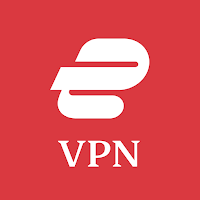
Wenn Ihr VPN den Dienst entsperren kann, Sie aber Probleme haben, gibt es mehrere Möglichkeiten, die Sie ausprobieren können:
- Stellen Sie zunächst sicher, dass Sie die neueste Version der Anwendung verwenden.
- Löschen Sie anschließend den Cache und die Cookies Ihres Browsers, um sicherzustellen, dass der Dienst Ihren tatsächlichen Standort vergessen hat.
- Versuchen Sie, eine Verbindung zu einem anderen Server herzustellen, da es manchmal dedizierte Server gibt, um eine bestimmte Plattform zu entsperren.
Wenn Sie möchten, können Sie sich direkt an den VPN-Support wenden (die drei oben aufgeführten Unternehmen bieten Live-Chat rund um die Uhr an) und fragen, welche Server Sie verwenden möchten.